Cómo instalar Spotify en Ubuntu y LinuxMint
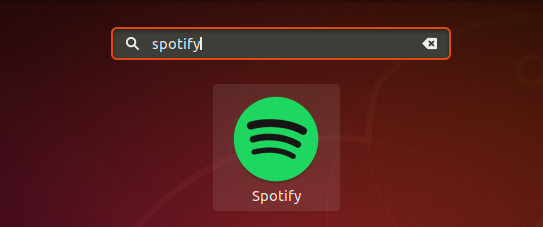
- 826
- 197
- Sra. Lorena Sedillo
Spotify es una compañía de entretenimiento le brinda acceso instantáneo a millones de canciones, desde viejos favoritos hasta los últimos éxitos. Este tutorial lo ayudará a instalar la aplicación Spotify en sus sistemas de escritorio Ubuntu y LinuxMint. Este tutorial describe 2 formas de instalar la aplicación Spotify en Ubuntu y LinuxMint usando la línea de comandos. Puede seleccionar cualquiera de las opciones a continuación.
Nota: Spotify no proporciona sus servicios en múltiples condados en todo el mundo, incluida la India.
Instale Spotify usando Snap
La aplicación Spotify también está disponible en Snap para una instalación más fácil. Puede instalar Spotify usando Snappy rápidamente desde la línea de comandos.
SUDO Snap Instalar Spotify
Esto instalará todas las dependencias requeridas en su sistema automáticamente. También puede instalar Spotify con el Administrador de paquetes Ubuntu regular que se describe a continuación.
Instalar Spotify usando el paquete Debian
También puede usar el Administrador de paquetes de Debian actual para instalar Spotify en Ubuntu y LinuxMint Operating System. Para usar este método, la primera clave de importación GPG a su sistema.
sudo apt-key adv-keyserver hkp: // keyserver.ubuntu.com: 80--recv-keys 0DF731E45CE24F27EEB1450EFDC8610341D9410
Después de eso, agregue el repositorio de Spotify Apt a su Ystem ejecutando el siguiente comando:
echo deb http: // repositorio.spotify.com estable no libre | Sudo Tee/etc/apt/fuentes.lista.d/spotify.lista
Finalmente, ejecute los comandos para actualizar el caché APT e instalar Spotify en un sistema Ubuntu.
sudo apt-get actualización sudo apt-get install spotify-client
Lanzamiento de la aplicación Spotify
Puede iniciar la aplicación Spotify desde las aplicaciones.
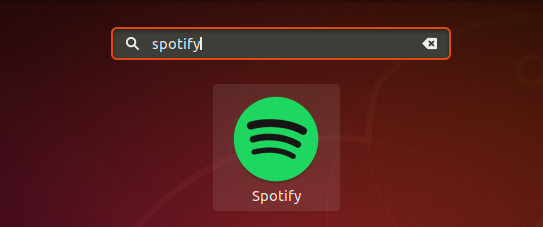
Inicie sesión en la aplicación utilizando su cuenta de Spotify. No tienes cuenta, Singup gratis con Spotify.
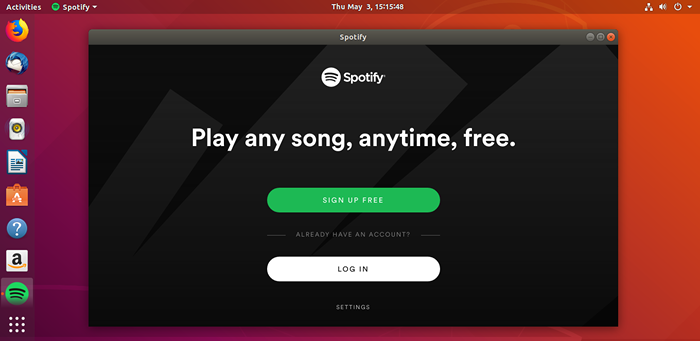
Disfrute de escuchar música usando Spotify en Ubuntu y LinuxMint Deaktop.
- « Fedora 28 finalmente se lanza, descarga ahora!
- Cómo habilitar TLS 1.2 solo en el servidor web nginx »

